Hướng dẫn chặn bình luận xúc phạm theo từ khóa trên Facebook
Facebook vừa chính thức cung cấp tính năng chặn nội dung bình luận theo từ khóa, tức là người dùng có thể chặn các nội dung xúc phạm, không mong muốn xuất hiện trên mạng xã hội này. Và ngay sau đây là cách để làm được điều đó, cùng tìm hiểu nhé!
Đây được xem là một trong những tính năng khá hữu ích, với công cụ trên người dùng hoàn toàn có thể kiểm soát các nội dung hiển thị trong phần bình luận ở bất kỳ vị trí nào trên Facebook như: Dòng thời gian, nhóm, fanpage...
* Lưu ý: Tính năng chặn nội dung bình luận hiện tại chỉ khả dụng trên phiên bản web.
Hướng dẫn chặn nội dung bình luận theo từ khóa trên Facebook
- Bước 1: Tại giao diện chính Facebook chọn vào biểu tượng "Mũi tên đi xuống" > Cài đặt.
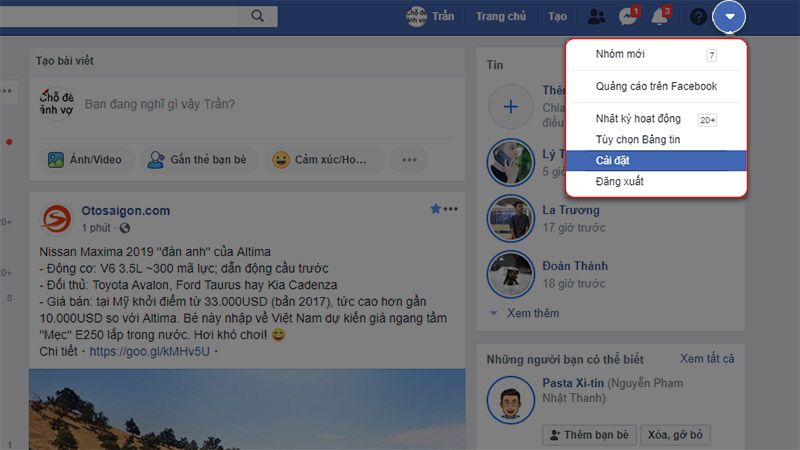
- Bước 2: Chọn vào "Dòng thời gian và gắn thẻ" > "Ẩn bình luận chứa một số từ nhất định khỏi dòng thời gian của bạn".
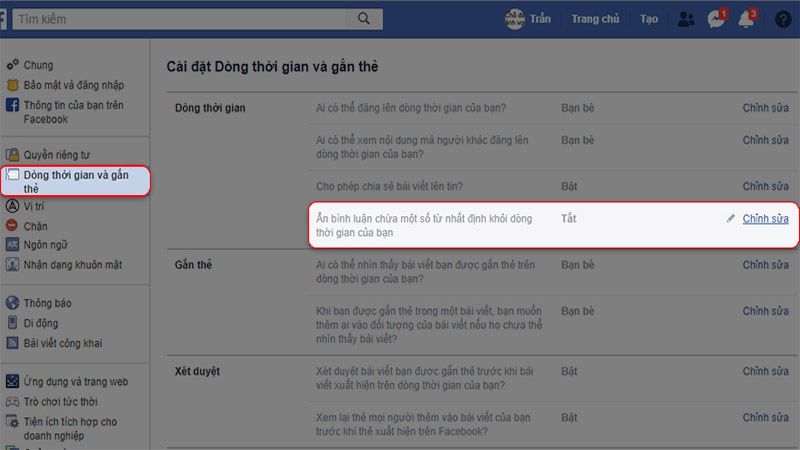
- Bước 3: Tại đây bạn hãy tiến hành nhập vào từ, một cụm từ hay nội dung cần chặn trên Facebook, ví dụ như: Hoa hướng dương, ung thư, chào tháng 12... Hay thậm chí, bạn có thể chặn bất kỳ biểu tượng cảm xúc nào mà bạn không thích.
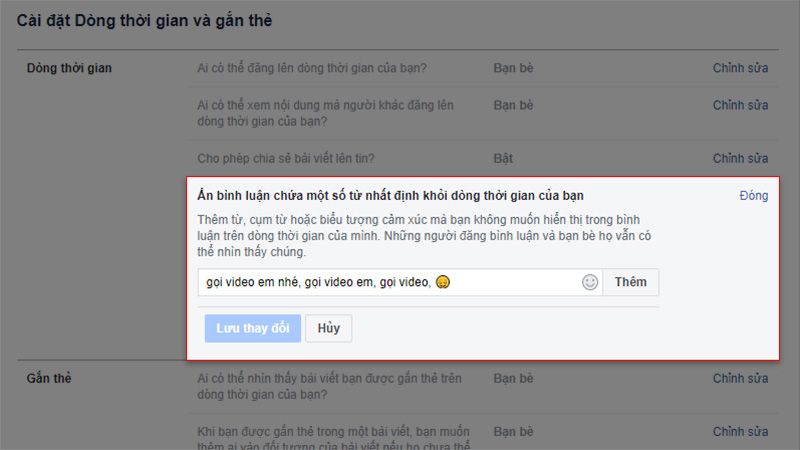
- Bước 4: Sau khi hoàn tất hãy nhấn "Thêm" và "Lưu thay đổi" để xác nhận chặn.
Rất đơn giản đúng không nào? Chúc các bạn thao tác thành công và đừng quên chia sẻ với bạn bè nếu thấy hữu ích nhé!

Không có nhận xét nào:
Đăng nhận xét